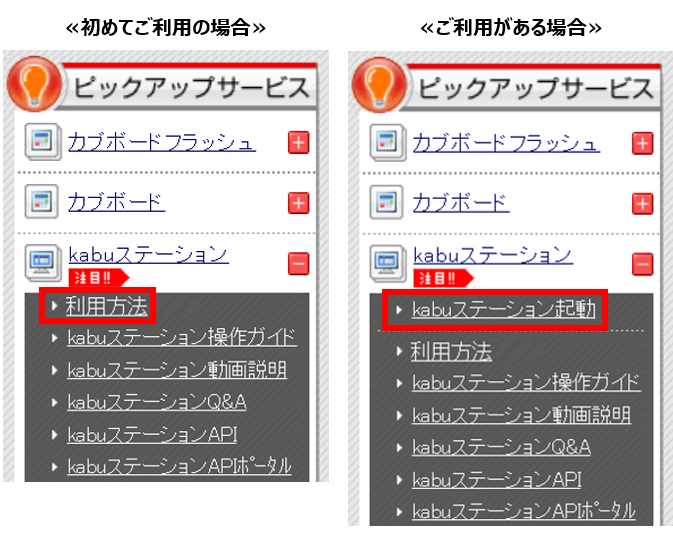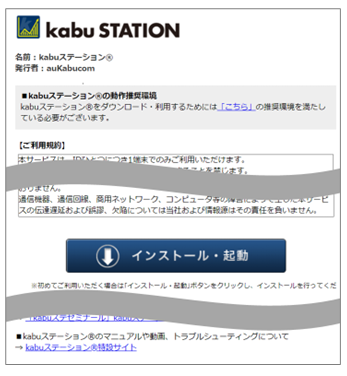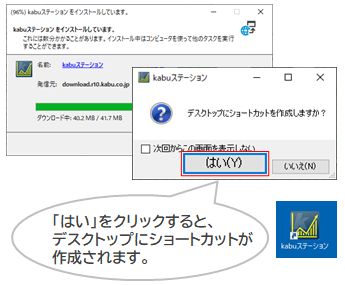『kabuステゼミナール』は、4本の動画(合計約30分)で主要機能をマスターすることができる、kabuステーション®をこれからお使いいただくお客さま向けの学習コンテンツです。
∗ 下の各動画の中央部分にある再生ボタンをクリックしてください。
1.ダウンロード~起動
kabuステーション®のファイルダウンロード~パソコンへのインストール~起動、サンプルレイアウトの切り替えボタン、はじめに設定いただきたい項目についてご説明します。
kabuステーション®のファイルをダウンロードページよりダウンロードしてください。
ダウンロード完了後、画面内のダウンロード完了画面もしくは保存先(変更していない場合はダウンロードフォルダ)に「kabuStation_Installer」のファイルが表示されます。
∗ ファイルのダウンロードができない場合はトラブルシューティングをご覧ください。
「kabuStation_Installer」のファイルをダブルクリックすると、インストール画面が立ち上がります。
画面の案内に沿って操作いただき、インストールしてください。
∗ セキュリティソフトにより警告画面や確認画面がポップアップされることがありますが、発行者が当社になっていることを確認し、「許可」「OK」等を選択ください。
インストールが完了すると「デスクトップにショートカットを作成しますか?」とポップアップされます。「はい」をクリックしますと、次回の起動から、デスクトップに作成されたアイコンをダブルクリックすることで起動できるようになります。
ログイン画面にて口座番号を入力し、「次へ」をクリックします。
二要素認証の操作完了後、kabuステーション®が起動します。
∗ 起動ができない場合はトラブルシューティングをご覧ください。